装机吧一键重装软件采用最新云端在线装机技术,告别传统装机方式,只需要下载选择在线重装即可。提供最新微软官方 Win10 原版镜像,想装就装,而且不仅win10,其它的windows系统也可以通过装机吧软件来安装,所以下面我们就一起来看看装机吧软件重装系统win10的教程吧。
1、首先我们打开电脑浏览器搜索装机吧一键重装系统官网,然后将装机吧软件下载好并打开,然后选择要下载的系统。

2、系统镜像文件有点大,我们要耐心等待下载。
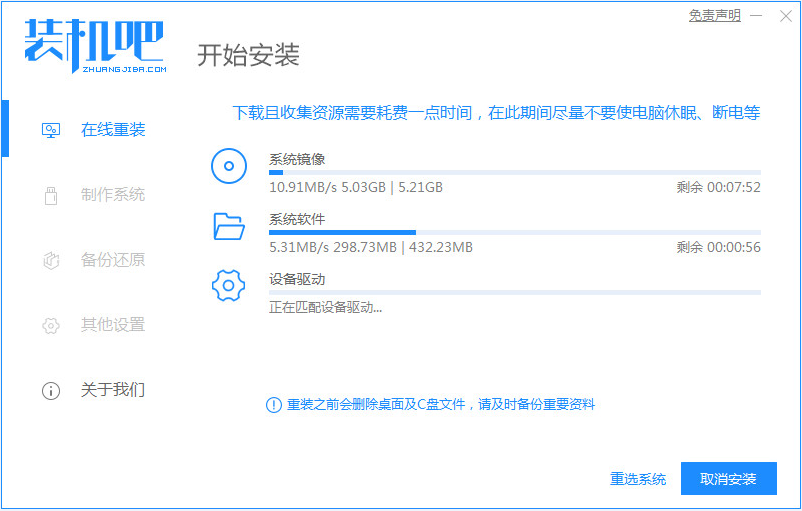
3、下载好进行环境部署,部署好我们重启电脑即可。

4、我们进入windows启动管理器界面,选择第二个进入电脑的pe系统。
win10系统重装u盘启动不了的设置教程
我们都知道使用u盘重装系统的方法需要设置u盘启动才能进行操作,可是对电脑不熟悉的朋友不知道要怎么才能设置U盘启动,所以下面我们就来看看win10系统重装u盘启动不了的设置教程.
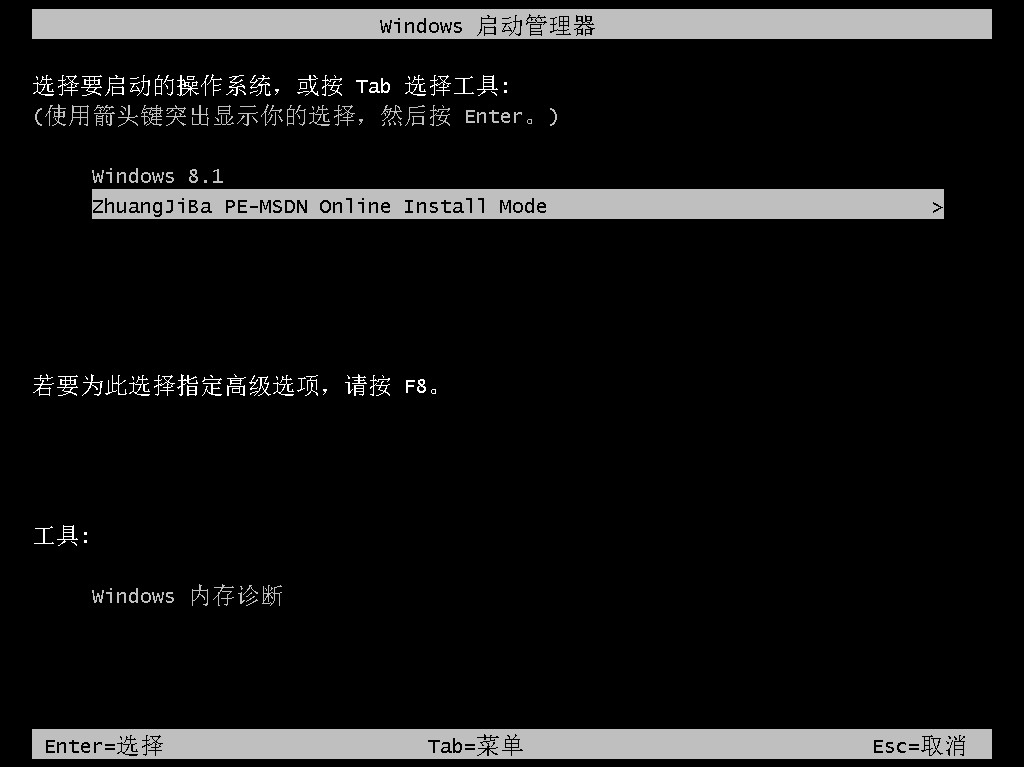
5、进入到到pe系统界面继续进行安装。
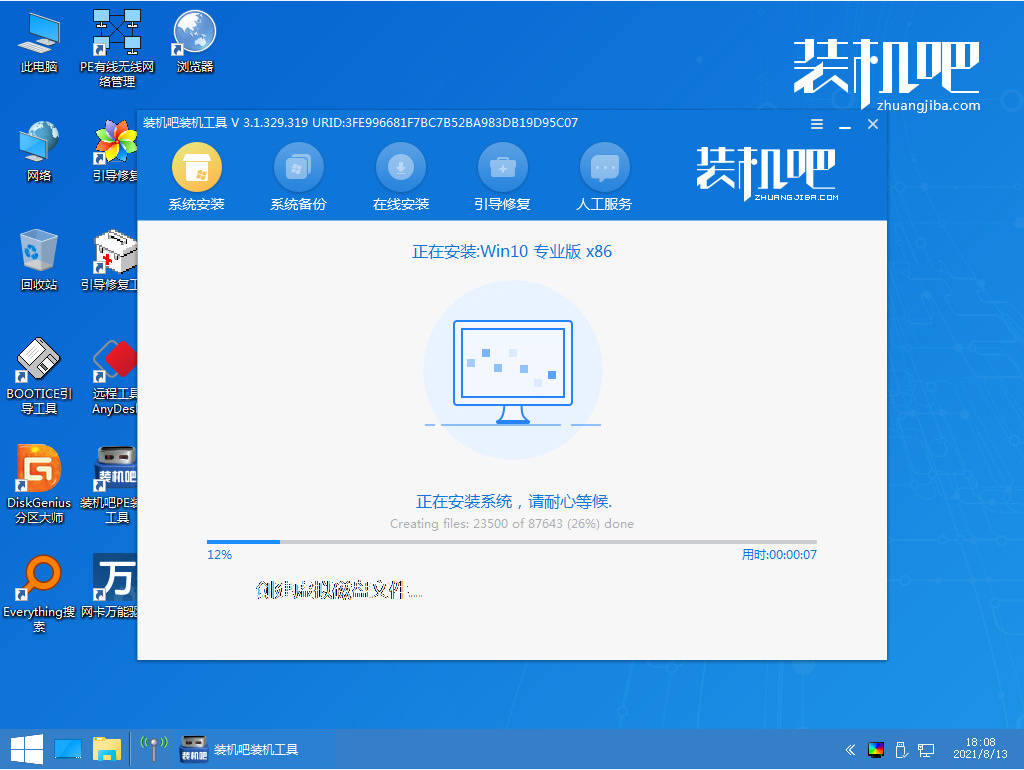
6、安装完成之后我们需要再次重启电脑。
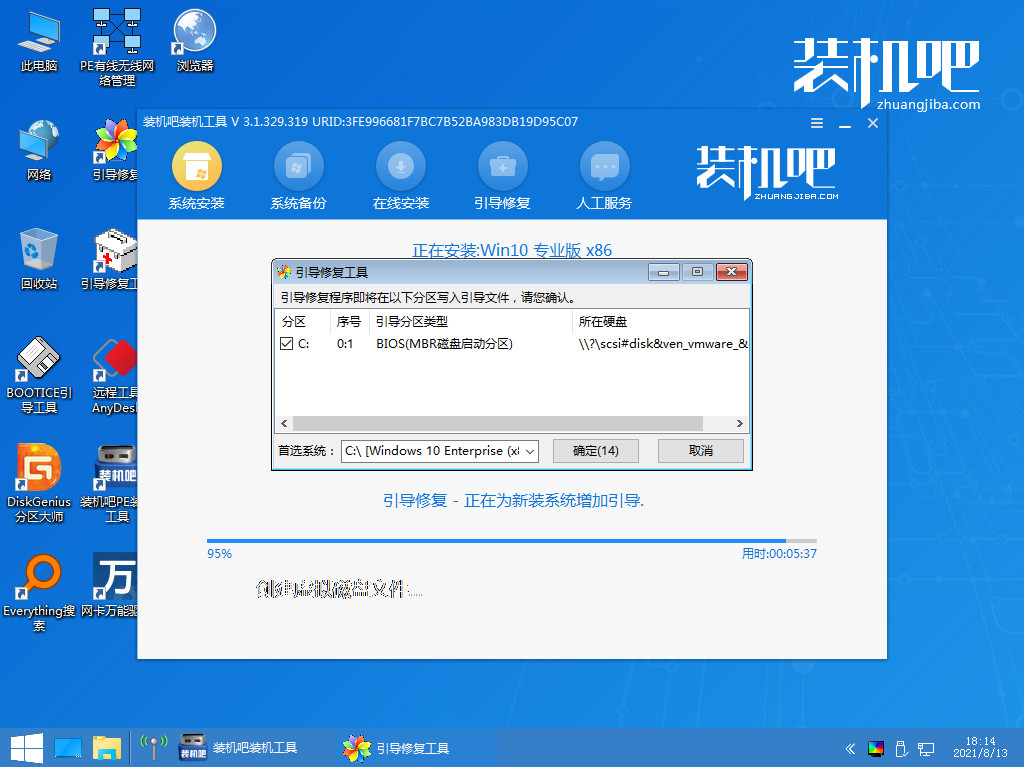
7、重启完电脑之后我们就进入到新系统啦。

以上就是装机吧软件重装系统win10的教程啦,希望能帮助到大家。
以上就是电脑技术教程《装机吧软件重装系统win10的教程》的全部内容,由下载火资源网整理发布,关注我们每日分享Win12、win11、win10、win7、Win XP等系统使用技巧!苹果双系统设置默认启动为win10-小白系统教程
苹果电脑用的是自带的mac操作系统,很多用户因为使用不习惯的原因,都会选择在电脑上安装windows系统,那要怎么启动呢,下面来看看苹果双系统设置默认启动为win10的教程.






